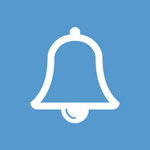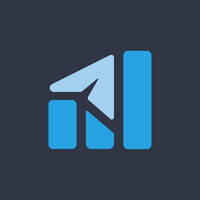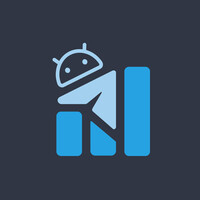Im Gedenken an Magdeburg
Channel's geo and language:
not specified,
not specified
Category:
not specified
Tipps, Tricks, Einstellungen, Möglichkeiten, Lösungen, Beschreibungen, Anleitungen, Hilfevideos & BeispielBilder Rund um Telegram
@AnleitungenTelegramBeispiele
Kontakt @DreiProzent_Bot
Projekt von @miss3Prozent
https://t.me/AnleitungenTelegram?boost Related channels | Similar channels
1 817
subscribers
Popular in the channel
📅Nachricht planen & bearbeiten Die Funktion des Nachrichten planens ist das Lifehack für jeden f...
➖➖➖➖➖➖➖➖ Sicherheitshinweise & Anleitungen ▫️ Schütze Dich & Deine Liebsten aktiv vor Betrug a...
🗓 22 Oktober 2024 Telegram steigerte seine Gewinne dank Kryptowährungsanlagen Die Financial Tim...
#Humor #Satire 😁 ────────────── 📱 @AnleitungenTelegram ☀️࿐•ღ🍃❤️🍃ღ•࿐☀️
🗓 19 November 2024 Aufgeflogen dank Telegram: IPTV-Razzia in Spanien erschüttert Streaming-Szene...